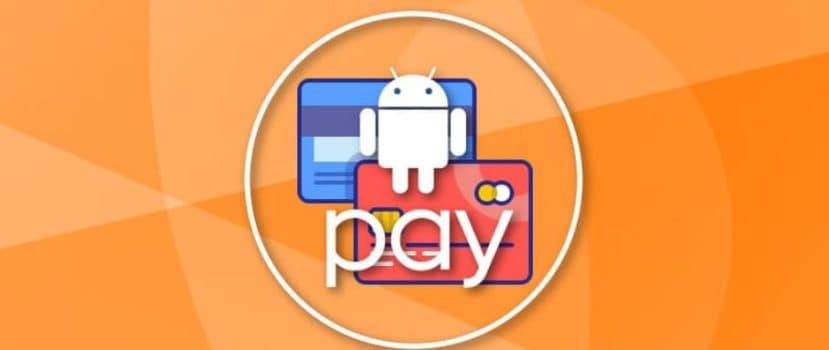Досить велика кількість людей не любить платити готівкою, а про допомогу банківських карток вже всім відомо. Але постійно носити з собою всі пластикові картки проблематично, і знову прогрес порадував своїми нововведеннями. А саме, компанія Google створила сервіс Google Pay, який дозволяє розплачуватися в більшості магазинів за допомогою смартфона. Як налаштувати Google Pay на Xiaomi, які телефони підтримують цю корисну функцію і що для цього потрібно?
Що таке Google Pay: переваги та недоліки
GPay надає унікальний система безконтактних платежівза допомогою якого користувач у кілька кліків може оплатити як онлайн-покупки, так і фізичні покупки. При цьому для оплати підходить смартфон і смарт-годинник, що дуже зручно.
По-перше, ви повинні завантажити офіційний додаток з однойменною назвою з Google Play і додати туди свої картки. Ви можете бути впевнені, що безпека в цій програмі на високому рівні, і не боятися за свої гроші. На жаль, чого не скажеш про сторонні додатки від невідомих розробників, які з легкістю крадуть всю особисту інформацію?
Основні переваги безконтактної оплати:
- Не потрібно всюди носити з собою картки.
- Вся інформація в одному місці.
- Максимальний рівень шифрування персональних даних при здійсненні платежу.
- Популярність Google Pay змушує все більше торгових точок використовувати цю систему.
Є й недоліки. Не забувайте, що якщо ви втратите свій смартфон, ви стикаєтеся з ризиком крадіжки ваших коштів. Зловмиснику з вашим телефоном нічого не варто зламати Google Pay. Користувач також може зіткнутися з наступними недоліками:
- Обов'язкова наявність офіційної глобальної прошивки. На кастомних версіях система не працюватиме.
- У вас не повинно бути root-прав. Вам доведеться вибрати або розширений функціонал завдяки режиму "Суперкористувач", або безконтактну оплату.
- Неактивний завантажувач. Як його увімкнути та вимкнути - ви можете дізнатися з наших статей.
Як правильно налаштувати Google Pay на Xiaomi
Ви придбали новий смартфон Xiaomi лінійки Mi (з підтримкою чіпа NFC)), але не знаєте, як правильно почати впроваджувати безконтактну оплату. Тоді дотримуйтесь наданої інструкції. Налаштування та додавання карток займе не більше 5 хвилин.
Встановлення та перше налаштування GPay
Як зазначалося вище, ви повинні встановити додаток Google Pay (Android Pay). Після завершення встановлення - відкрийте додаток.
Робимо знімок вбудованою камерою потрібної картки. Потім підтверджуємо всі дані за допомогою коду з SMS-повідомлення. На цьому "імплантація" картки в телефон закінчена.
Активація модуля NFC
За замовчуванням безконтактна оплата вимкнена, і це зроблено з метою безпеки. Щоб її активувати, потрібно виконати кілька простих дій:
- Знайдіть "Налаштування" на головному екрані, клац;
- Прокрутіть сторінку до кінця і натисніть "Більше", де ви бачите елемент "Бездротові мережі";
- Далі, перевірте "NFC", відкрийте міні-меню під назвою "Розташування елемента" і поставити "Використовуйте гаманець HCE". Також можна додайте додаток в автозавантаження за бажанням.
- І останній штрих: якщо ви не надали спеціальних дозволів додатку під час встановлення, тепер вам доведеться це зробити. Перейдіть за посиланням "Дозволи", відкрийте Google Pay та надати йому доступ до компонентів мікросхеми.
Якщо у вас не встановлено блокування екрану: текстовий пароль, графічний ключ, відбиток пальця, платіжна система обов'язково попросить вас встановити його. Інакше ваш телефон не зможе виконувати функції картки.
Проведення тестового платежу
Спочатку ви повинні вибрати одну основну (головну) картку. Вам доведеться увійти в додаток і працювати звідти, якщо цього не зробити відразу.
Але з вибраною карткою за замовчуванням, достатньо піднести смартфон до терміналу, і гроші миттєво списуються. На жаль, це не завжди так: якщо сума покупки досить велика, касир попросить вас ввести пін-код або підписати чек. І, звичайно, ваша країна повинна підтримувати безконтактні платежі. Те ж саме стосується і магазинів, оскільки системи PayWawe і PayPass є обов'язковими.
Не забувайте, що ви також можете платити в інтернет-магазинах, натиснувши на спеціальну кнопку на сторінці оплати.
Що робити, якщо Google Pay не працює
На жаль, при виведенні коштів часто трапляються ситуації, коли ви отримуєте повідомлення про те, що платіжна система не підтримується на вашому пристрої. Найбанальніша - відсутність чіпа NFC. Єдиний вихід у такій ситуації - купити новий відповідний смартфон. Але що робити, якщо модуль є, а оплата не відбувається?
- По-перше, перевірте, чи знаходиться смартфон в "ідеальному заводському" стані. Маємо на увазі відсутність root-прав і розблокований завантажувач. Якщо хоча б одна з цих речей присутня - GPay 100%, швидше за все, не працюватиме!
- Ще одна поширена проблема: смартфон не пройшов перевірку Google на наявність сертифікату безпеки. Для вирішення проблеми рекомендуємо максимально точно і правдиво вказати всі свої дані, а при необхідності звернутися в офіційну підтримку.
- Якщо у вас розблокований завантажувач - вам потрібно скористатися Magisk. Ця програма приховає наявність активації завантажувача і навіть рут-прав.
FAQ
Чи приходить SMS-підтвердження при списанні коштів через термінал?
Ні, вам не потрібно вводити спеціальний код або говорити його касиру. Тільки після оплати ви можете отримати повідомлення про залишок коштів на вашому рахунку.
Яка максимальна сума для оплати товару без введення пароля з телефону?
Офіційна довідка Google показує 1000 рублів, 200-300 гривень, 30 фунтів, 25 євро та 50 доларів США.
Я перевстановив операційну систему. Чи потрібно повторно налаштовувати Android Pay?
Якщо ви не робите резервну копію, то так, тому що всі зроблені вами налаштування будуть скинуті до значень за замовчуванням.
Скільки коштує безконтактна оплата?
Це суто індивідуально і залежить від вашого банку та конкретної картки. У більшості випадків комісія не стягується.
Як бачите, налаштувати NFC і Google Pay на пристроях Xiaomi досить просто, якщо докласти трохи зусиль і уважно прочитати інструкцію. Безпека, комфорт і простота оплати чудово компенсують час і технічні зусилля, витрачені на налаштування сервісу.